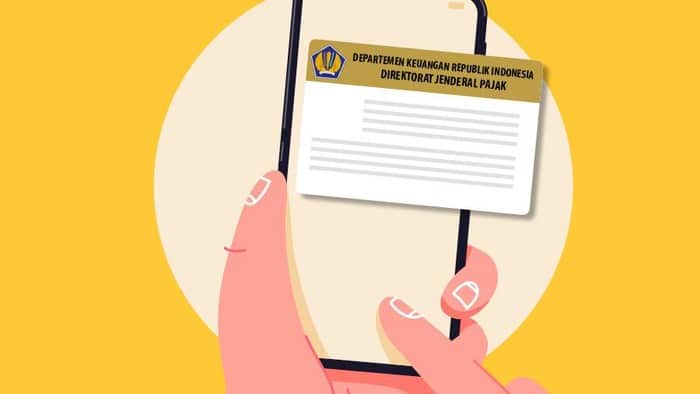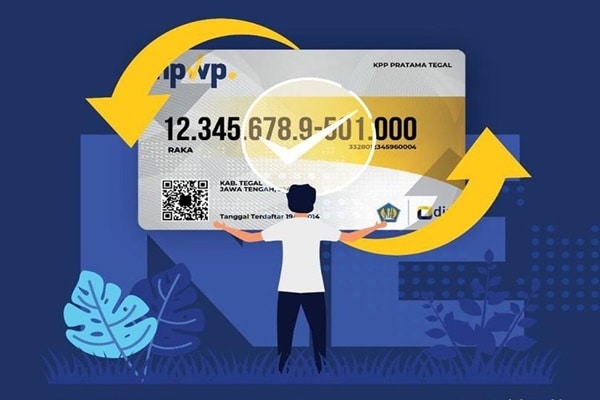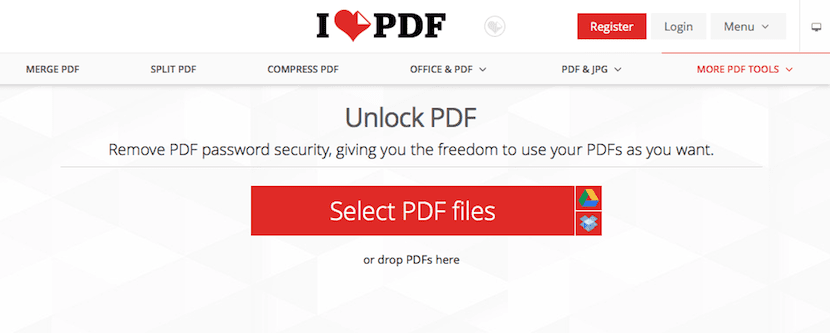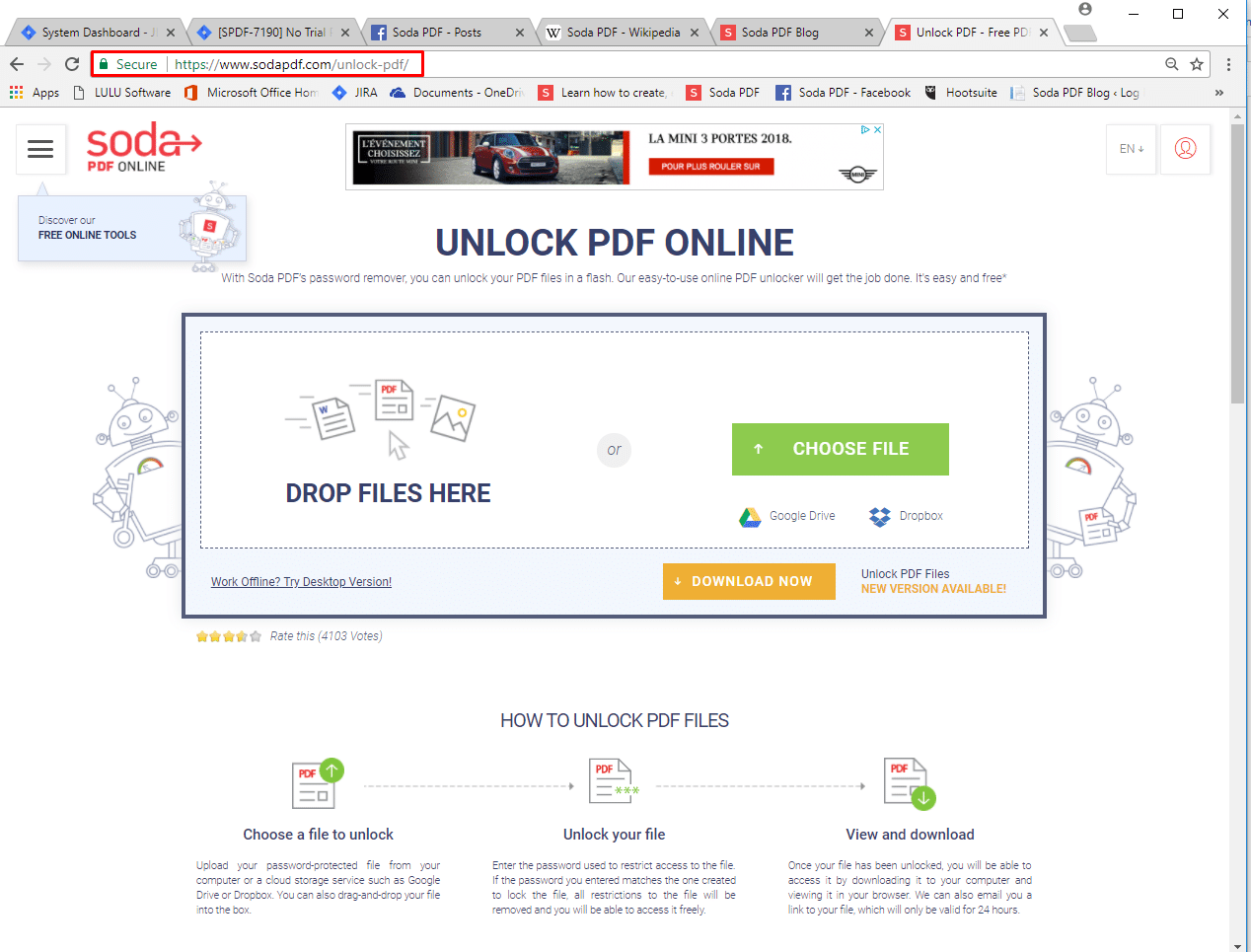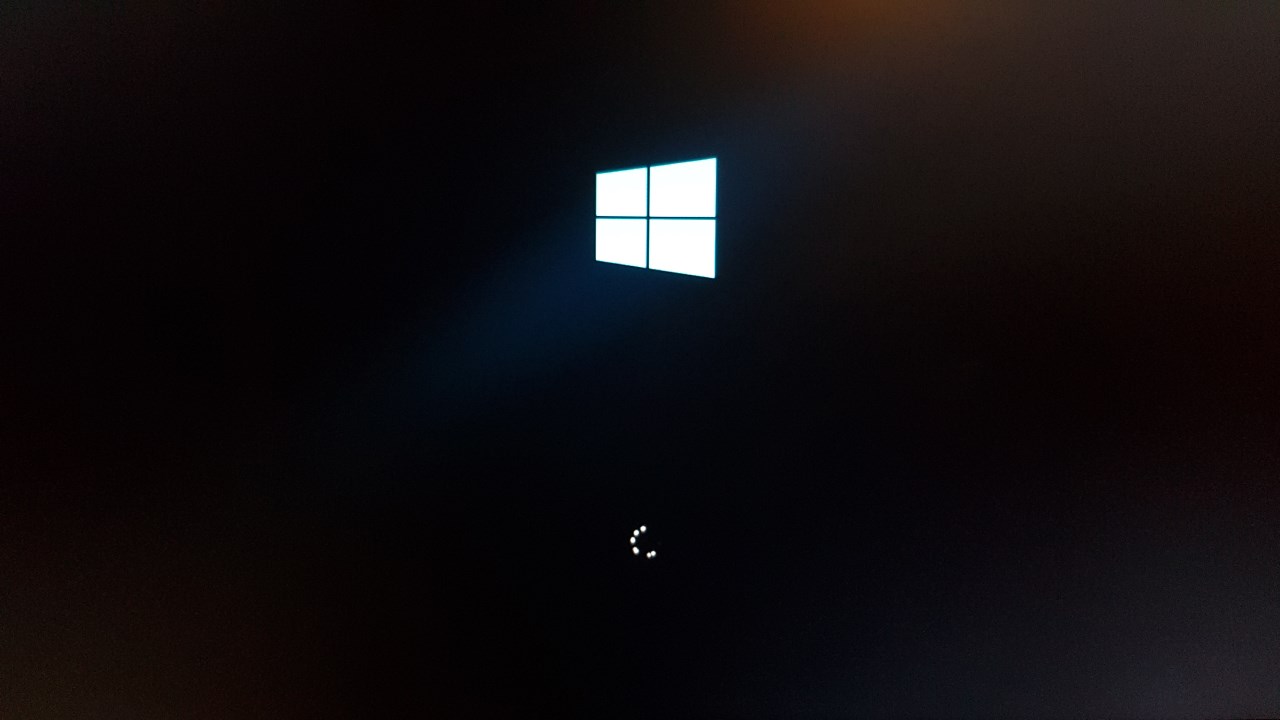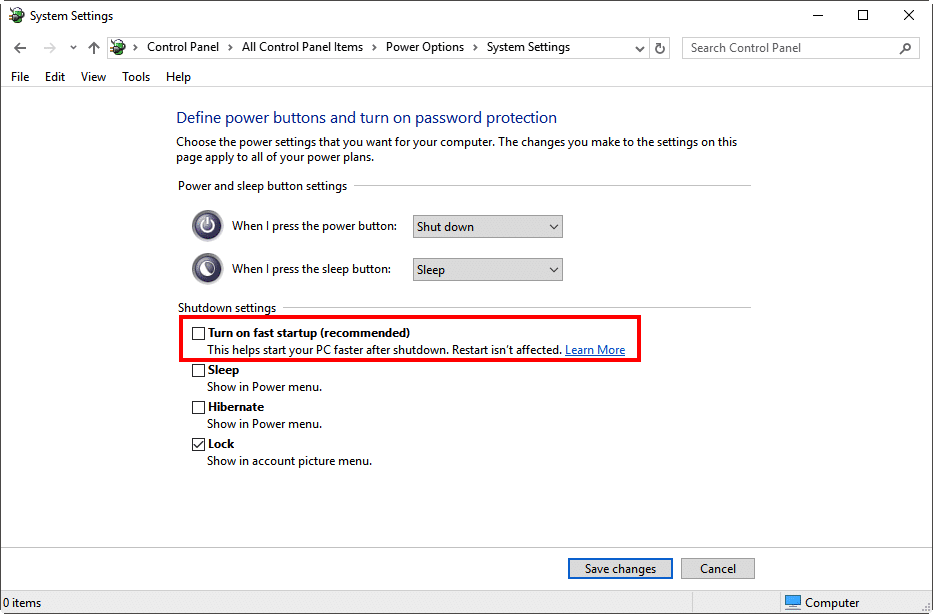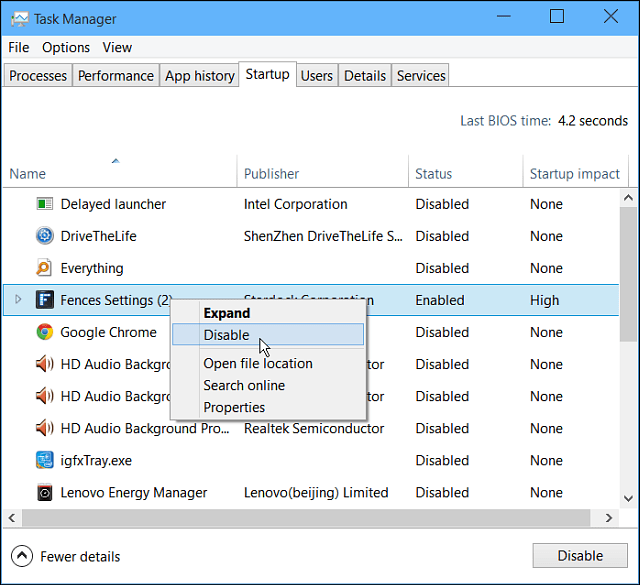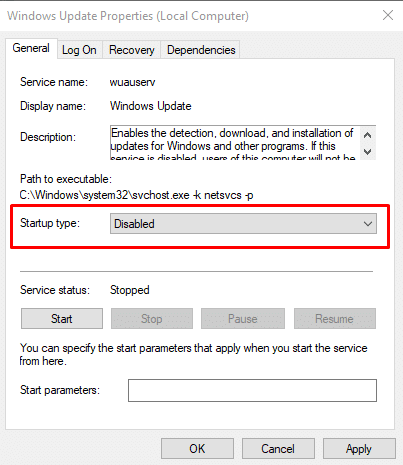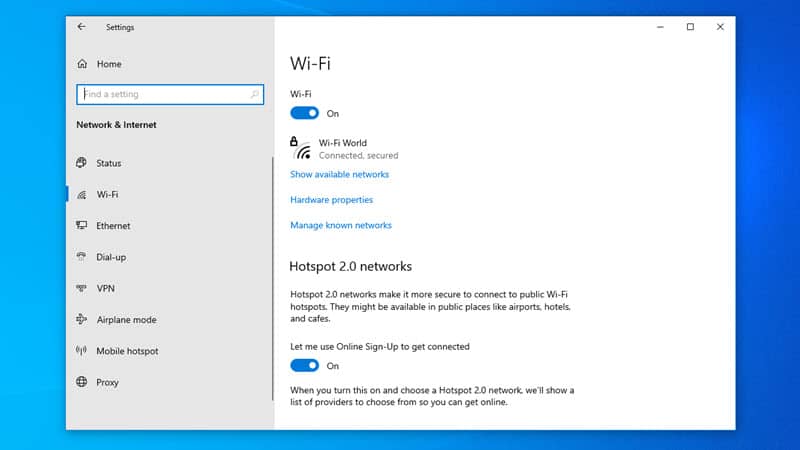Balitteknologikaret.co.id – Saat ini file PDF menjadi salah satu format yang kerap digunakan di dokumen digital untuk berbagai macam keperluan. Tak jarang diperlukan untuk menggabungkan file PDF untuk urusan pekerjaan hingga sekolah. Sudah tahukah cara menggabungkan file PDF?
Lantaran kerap dibutuhkan untuk urusan bisnis, sekolah, tugas kuliah, hingga pekerjaan lainnya, kita harus mengetahui cara menggabungkan file PDF. Namun ternyata, masih banyak orang-orang yang masih awam bahkan belum mengetahui bagaimana cara menggabungkan file PDF di Android atau Laptop.
Singkatan dari PDF adalah Portable Document Format. PDF adalah bentuk dokumen yang dibuat adobe Systems yang bertujuan untuk mempermudah proses pertukaran dokumen melalui digital. File PDF ini banyak digunakan karena lebih praktis.
Sehingga dapat membantu orang-orang dalam meningkatkan efisiensi kerja. Dokumen dalam bentuk PDF ini stabil, tak mudah untuk dimodifikasi atau diedit sembarangan, dan mudah untuk dikirim. Dan tak jarang, orang-orang ingin menggabungkan beberapa file PDF menjadi satu dokumen.
Penggabungan file PDF ini untuk memudahkan seseorang saat akan mengakses suatu dokumen. Bagi yang masih belum mengerti tak perlu bingung, Balitteknologi akan memberikan beberapa cara menggabungkan file PDF di Android laptop online tanpa aplikasi yang mudah untuk dilakukan.
Berikut di bawah ini ada beberapa cara menggabungkan file PDF di Android, laptop online tanpa aplikasi.
Beberapa Cara Menggabungkan File PDF Online Tanpa Aplikasi
Menggabungkan File PDF Online Via Adobe Acrobat Merge PDFs
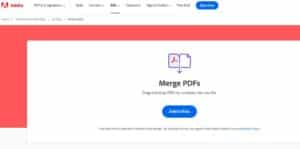
Berikut langkah-langkah menggabungkan file PDF online tanpa aplikasi via Android dan laptop:
- Masuk ke laman resmi Adobe Acrobat Merge PDFs
- Pilih tombol ‘Select files’
- Pilihlah file dokumen PDF yang ingin digabungkan
- Lalu urutkan dokumen jika diperlukan
- Pilih ‘Merge files’
- Dan terakhir unduh atau download file PDF yang telah digabungkan.
Menggabungkan File PDF Via Adobe Acrobat
Adobe Acrobat memiliki layanan untuk menggabungkan file PDF secara online menjadi satu dokumen. Caranya pun sangat mudah, bisa menyimak langkah-langkahnya di bawah ini.
- Masuk ke laman adobe.com atau klik ini
- Pilih tombol ‘Select files’ atau ‘Pilih file’
- Pilihlah file dokumen PDF yang ingin digabungkan lewat HP atau laptop. Atau dapat menyeret file lalu lepaskan ke kolom yang tersedia
- Bisa menggunakan alat penggabung PDF Acrobat untuk menggabungkan file
- Lalu urutkan atau susun dokumen jika diperlukan
- Pilih ‘Gabungkan file’
- Dan terakhir unduh atau download file PDF yang telah digabungkan.
Menggabungkan File PDF Via iLovePDF
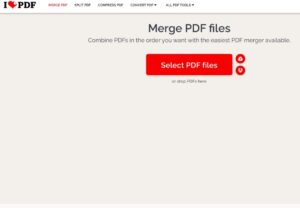
Pembaca juga dapat menggunakan situs iLovePDF untuk menggabungkan file PDF online dengan mudah. Selain menggabungkan file PDF, situs ini juga bisa kompres, memisahkan, putar, konversi, me-watermark,hingga mengunci dengan beberapa klik saja.
Simak cara menggabugkan file PDF menjadi satu dokumen lewat iLovePDF online.
- Masuk ke laman iLovePDF atau klik ini
- Pilih tombol ‘Select PDF files’
- Pilihlah file dokumen PDF yang ingin digabungkan lewat HP atau laptop. Atau dapat menyeret file lalu lepaskan ke kolom yang tersedia
- Pilih ‘Merge PDF’ yang ada di pojok kanan bawah, yang otomatis muncul di layar
- Pastikan terlebih dahulu terdapat tulisan ‘PDFs have been merged’
- Pilih ‘Download merged PDF’.
Menggabungkan File PDF Via Smallpdf
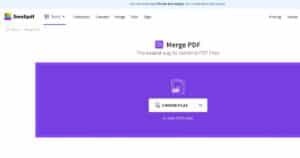
Smallpdf adalah salah situs yang menjadi solusi bagi orang-orang yang ingin mengelola dokumen digital. Akan tetapi, di situs ini hanya dapat menggabungkan file secara gratis satu kali dalam sehari. Jika ingin mengakses fitur lain tanpa batas, perlu membayar layanan pro-nya.
Simak langkah-langkah menggabungkan file PDF di bawah ini.
- Masuk ke laman Smallpdf atau klik ini https://smallpdf.com/merge-pdf
- Pilih tombol ‘Choose files’ atau ‘Pilih file PDF’
- Pilih ‘Gabungkan file’ dan ‘Opsi’
- Atur posisi file PDF sesuai dengan kebutuhan jika diperlukan
- Pilih ‘Gabungkan PDF’ dan unduh file yang telah digabungkan.
Menggabungkan File PDF Via Xodo PDF.online
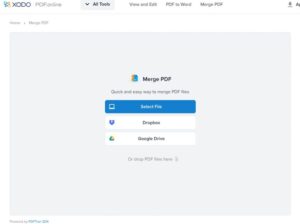
Xodo PDF.online adalah salah satu situs yang dapat menggabungkan beberapa file PDF menjadi satu dokumen. Situs ini dapat diakses tanpa aplikasi dan hanya melalui browser dan tentunya gratis. Simak langkah-langkahnya di bawah ini.
- Masuk ke laman PDF.online atau klik ini https://pdf.online/merge-pdf
- Pilih tombol ‘Select files’ untuk menggabungkan dokumen PDF menjadi satu
- Pilih ‘Merge’
- Lalu unduh file yang telah digabungkan.
Menggabungkan File PDF Via Combine PDF
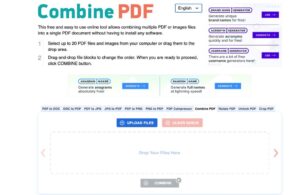
Cara lain untuk menggabungkan file PDF adalah dengan situs Combine PDF. Situs menjadi salah satu alat menggabungkan file PDF online gratis. Pembaca dapat menggabungkan file PDF hingga gambar sampai 20. Simak langkah-langkahnya di bawah ini.
- Masuk ke laman Combine PDF atau klik ini https://combinepdf.com/
- Pilih tombol ‘Upload files’ untuk memilih dokumen PDF yang ingin digabungkan
- Lalu urutkan atau susun dokumen jika diperlukan
- Lalu pilih ‘Combine’.
Itulah beberapa cara untuk menggabungkan file PDF menjadi satu dokumen di Android, laptop online tanpa aplikasi gratis. Semoga informasi di atas dapat membantu, ya.
Baca Juga:
- Cara Daftar NPWP Online Pribadi Lewat HP Mudah dan Lengkap
- Cara Membuat & Contoh Puisi Ibu Menyentuh Hati 2023
- 8 Cara Terbaik Mengatasi Ketiak Basah dan Bau Badan, Ampuh!
- Cara Mengatasi WiFi Terhubung Tapi Tidak Ada Internet Lengkap
- Cara Login Trade Topbos dan Menjadi Agen Higgs Domino
- Cara Bobol Wifi Mudah Tanpa Aplikasi 100% Berhasil 2023
- Cara Cek Saldo BRI Lewat HP via Aplikasi, Online dan Lainnya
- 5 Cara Nuyul Snack Video Asli Terbukti Ampuh Terbaru 2023